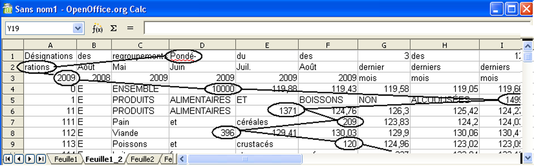Données importées dans le tableur depuis un fichier *.txt
L'import de données se lance par la séquence de sous-menus Fichier>Ouvrir dans Excel, et par Insertion>Feuille dans Open-Office. Puis il convient de choisir le fichier et son type (Fig 1.12). L'assistant d'importation se lance quand on choisit un type de fichier texte. Il propose alors de délimiter les colonnes de deux façons : soit en leur donnant une largeur fixe (la même pour chaque ligne, mais qui peut différer selon les colonnes) en déplaçant à la souris des lignes verticales (Fig 1.13), soit en choisissant le (ou les) séparateurs de colonnes (Fig 1.14). On choisit la deuxième option, puis l'assistant invite l'utilisateur à choisir la position future de la feuille issue de ce fichier avant de réaliser l'import.
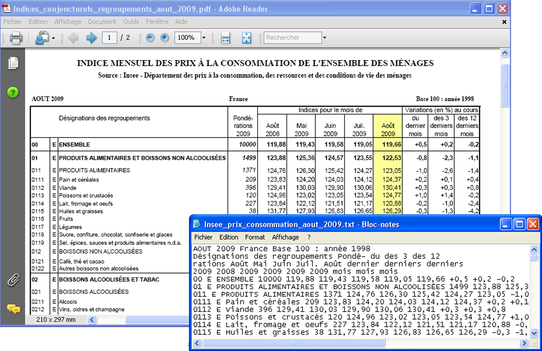
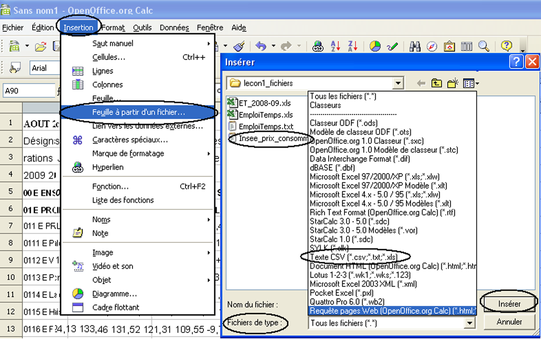
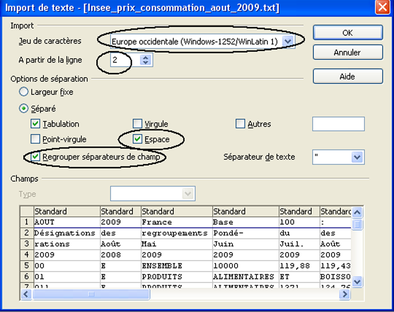
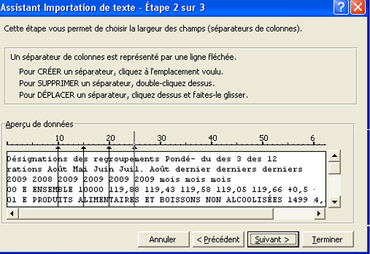
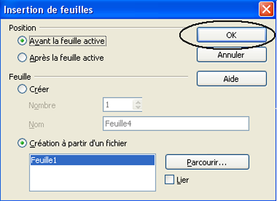
Le résultat de l'importation n'est pas parfait. Le jeu de caractères a été reconnu correctement (les voyelles accentuées n'ont pas été transformées en d'autres caractères), la première ligne, en dehors des colonnes, a été retirée (on a commencé en ligne 2), les mots et les nombres ont été restitués fidèlement, mais leurs positions dans les colonnes ne sont pas celles attendues. Dans la figure 1.16, on a entouré tous les éléments successifs d'une colonne du fichier *.pdf de la figure 1.11. Ce résultat surprenant s'explique par le fait que l'espace délimitant les colonnes est de même nature que celui séparant les mots. Et dans la première colonne, le nombre de mots par lignes était variable. Par exemple dans la ligne 7 du tableur, en ligne 7, « Pain et céréales » se retrouve sur 3 colonnes (C, D et E) alors que « Viande » est sur une seule colonne (C). Ainsi le nombre 209 qui suit « Pain et céréales » se retrouve en colonne F alors que le nombre 396 qui suit « Viande »est en colonne D. Pour éviter cela, il aurait fallu importer séparément la colonne d'intitulés et les colonnes de nombres.